For nylig opgraderede jeg en klients computer fra Office 2003 til Office 2013, og følgende mærkelige problem er opstod ved udskrivning fra Word 2013: Udskriftseksemplet ser OK ud, men printerens output er anderledes og forkert. Faktisk er det udskrevne dokument mindre end originalen, og alle margener er forkerte.
Problemet opstod for mange dokumenter, der tidligere blev udskrevet fint, ved at bruge den samme printerdriver på den samme maskine.
I denne vejledning finder du detaljerede instruktioner til at rette den forkerte størrelse udskrevne output (margener), når du udskriver fra Word 2013 eller Word 2016.
Sådan løses: Sideeksempel og faktisk udskrivning stemmer ikke overens (Word 2013 og Word 2016)
Udskrivningsproblemer i Office eller andre programmer opstår typisk på grund af ugyldige printerdrivere eller et defekt tredjeparts tilføjelsesprogram, der påvirker dokumentlayoutet. Så før du fortsætter til rettelsen nedenfor, prøv følgende trin:
Trin 1. Deaktiver eventuelle Office-tilføjelser fra tredjeparterog prøv derefter at udskrive.
Trin 2.Afinstaller det printer fra din computer og derefter geninstaller den seneste driverversion for din printermodel, og prøv derefter at udskrive igen. Hvis du efter geninstallation af printerdriveren står over for det samme problem, fortsæt til næste trin.
Trin 3. Rediger indstillinger for skala indhold.
1. Åbn Word og fra Fil menu, vælg Muligheder.
2. Klik Fremskreden til venstre og derefter i højre rude, rul ned for at finde Print afsnit.
3.Fjern markeringen det Skala indhold til A4 eller 8,5"x11" papirstørrelser mulighed.
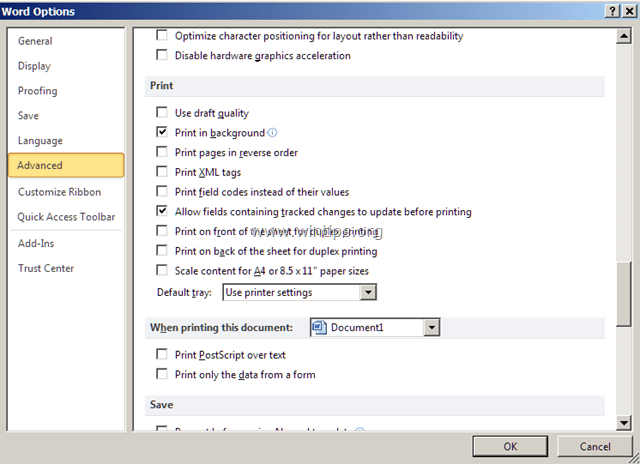
4. Klik Okay og prøv at udskrive et dokument. (I mit tilfælde var det løsningen på problemet med "forkert udskrift"). *
* Bemærk: Hvis du stadig modtager et forkert udskriftsoutput, efter at du har fjernet markeringen af "Skaler indhold...", kan du prøve følgende:
en. Åben Printeregenskaber og sørg for, at papirstørrelsen er A4.
b. Gå til Fil > Muligheder > Fremskreden > Kompatibilitetsmuligheder og indstil "Lyg dette dokument ud, som om det var oprettet i: Microsoft Word 2010" eller "Microsoft Word 2007" osv. Udvid desuden layoutindstillingerne og ryd alle felter.
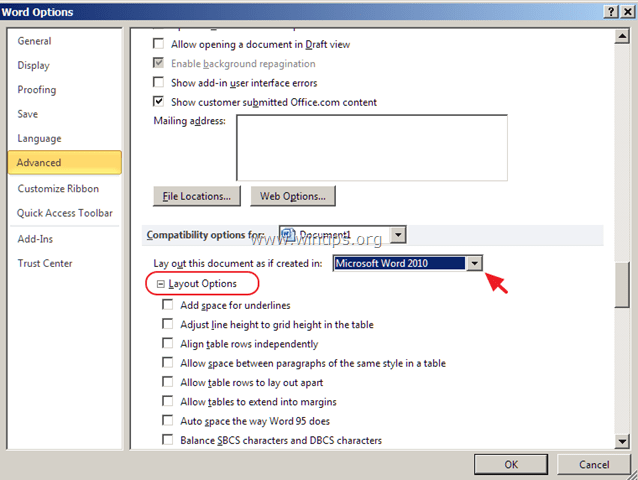
c. Skift dokumentets skrifttyper.
d. Gå til Fil menu > Gem som og gem som type: "Word 97-2003-dokument (*.doc)", i stedet for .docx. Gå derefter til Fil > Muligheder > Fremskreden > Kompatibilitetsmuligheder og kl Layoutindstillinger tjek "Brug printermetrics til at udforme dokument".
Det er det! Fortæl mig, om denne guide har hjulpet dig ved at efterlade din kommentar om din oplevelse. Synes godt om og del denne guide for at hjælpe andre.
Allen Joy V. Japos
5. november 2021 kl. 02.28
TAK SKAL DU HAVE! Det sidste trin – ændring af printeregenskaber – korrigerede disse problemer.
Brug af Word 2010: nogle skrifttyper blev ikke udskrevet, dokumenter oprettet ved hjælp af tabeller ville ikke udskrives, kun toppen eller bunden af en side ville blive udskrevet, formateringen matchede ikke skærmen/det faktiske dokument.
TUSIND TAK!!! JEG BRUGTE SÅ MEGET tid på internettet på at prøve at finde en løsning…. Jeg er så taknemmelig for, at jeg lige kom til at klikke på dette... og hvorfor fanden ville Microsoft slå den mulighed til som standard!
Tak for din løsningsartikel!
Jeg stod over for et ms-word venstre margen problem, mens jeg udskrev mit hæfte til pdf. Din artikel peger på "Fjern markeringen af skala indhold til A4- eller 8,5"x11" papirstørrelser. sparede en masse af mine kræfter og løste mit problem.
Hold den kørende…
tak skal du have
Jeg havde det samme problem, dokumentet så fint ud på skærmen, men det kom meget lille ud og højt på siden, da det blev udskrevet. Jeg gik endelig ind i printeregenskaberne og under sideopsætning, tjekkede jeg "tilpas til side" i stedet for "normal", og forhåndsvisningen så fin ud, og den udskrev fint. Det er lige begyndt at gøre dette for omkring en måned siden ud af det blå. Mit ord er dog fra 2003, så jeg havde problemer med at følge med, men tak!
Tak, Trin 3 virker virkelig. Har kæmpet for dette marginproblem i flere måneder, og jeg havde ingen idé om, hvordan jeg skulle løse det.